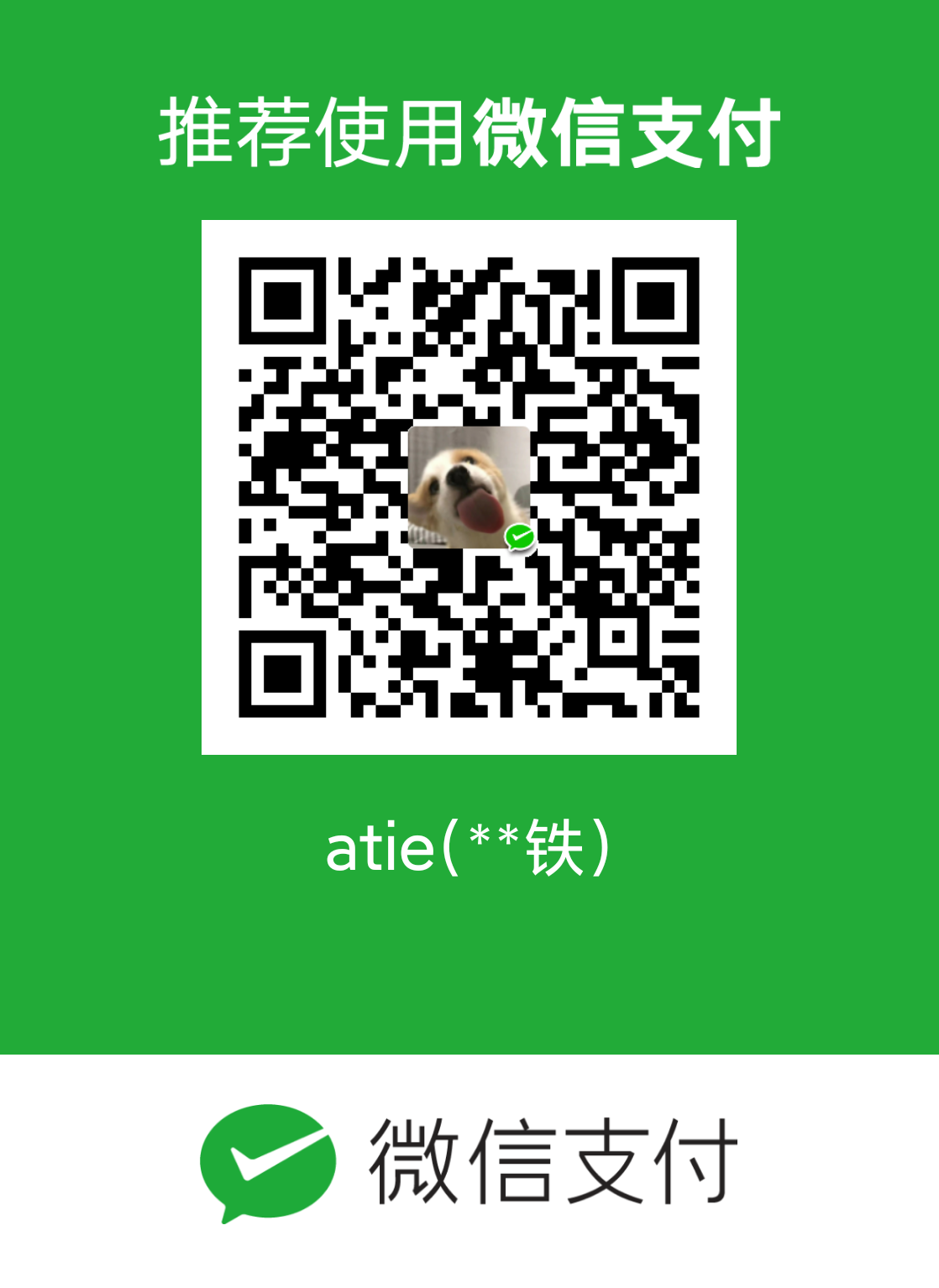前言
本文是我通过三个星期业余时间学习后而写的文章,对 docker 的了解还处于入门阶段。希望本文能帮忙一些想学习 docker 的朋友快速入门。练习及实战代码都在 github 仓库中。如果我的文章能帮助到你的话,可以给我的docker 项目点个赞哦
docker 实战
本次实战案例是 todolist。技术栈为 vue、node、mysql。具体代码见项目目录todolist,下面就不一一贴代码了。就讲下重点。
下面我就顺着依赖关系来讲,所以先从 mysql 开始讲起
构建 mysql
执行:docker run --name mymysql -d -p 3308:3306 -e MYSQL_ROOT_PASSWORD=123456 mysql
- –name 给 mysql 容器设置匿名
- -d 表示后台运行
- -p 表示将容器的 3306 端口的映射到本地的 3308 端口,如果不设置的话,本地是无法访问该 MySQL 服务的。
- -e MYSQL_ROOT_PASSWORD 设置 root 的账号密码。
- mysql 后面不指定版本话,默认会 latest 版本
在执行该语句之前,假如你之前没有 pull 过 mysql 镜像。docker 在本地找不到你要的镜像就会帮你从 docker 仓库拉取 mysql:latest 镜像。
这个时候容器就启动成功了。
尝试下用 navicat 连接下试试
鼠标放入黄色小三角出现如下报错。
1 | 2013 - Lost connection to MySQL server at 'reading initial communication packet', system error: 0 "Internal error/check (Not system error)" |
这是因为 mysql8 以上,都会使用新的验证方式。
不妨查下信息: select host,user,plugin,authentication_string from mysql.user;
1 | mysql> select host,user,plugin,authentication_string from mysql.user; |
plugin 一栏可看到都是 caching_sha2_password。
那么如何才能将其改成可连接的呢?只需要将其 plugin 改成 mysql_native_password 就可以访问了。
ALTER user 'root'@'%' IDENTIFIED WITH mysql_native_password BY '123456';
你可以先用上面查询账户信息查下是否修改成功了。
修改成功后,可以尝试下用 navicat 连接下 mysql。不出意外的话就能成功连接上了。
当然我下面的例子用 mysql:5.6,方便操作,不需要修改 plugin。
执行命令:docker run --name mymysql -d -e MYSQL_ROOT_PASSWORD=123456 -p 3308:3306 mysql:5.6
启动容器后可以执行:docker exec -it mymysql bash进入容器
执行:mysql -uroot -p123456进入 mysql 控制台
执行:show databases;查看 mysql 数据库
1 | mysql> show databases; |
执行:create database todolist;创建 todolist 应用的数据库
执行:show databases;查看刚刚创建的 todolist 数据库
1 | mysql> show databases; |
可以看到数据库中多了个 todolist 数据库
接下来选择该 todolist 数据库
执行:use todolist;选中该数据库
创建表:
1 | CREATE TABLE list ( |
执行:show tables;查看 todolist 数据库下的表
1 | mysql> show tables; |
执行:describe list;查看表
1 | mysql> describe list; |
执行:insert into list set checked = 0, text = 'haha'; 往表中插入一条数据;
执行:select * from list;
1 | mysql> select * from list; |
一切正常
构建 node
mysql 服务启动好了,接下来就是启动 node 服务,并连接刚启动的 mysql 服务了。
话不多说,直接上代码,解释看注释
1 | // index.js |
执行: node index.js后,控制台输入
1 | ➜ server git:(master) ✗ node index.js |
表示 node 服务连接 mysql 服务成功;
浏览器可以访问下localhost:3000/getList
1 | {"code":0,"data":[{"id":1,"text":"haha","checked":0}],"message":"success"} |
页面将会出现刚才我们 sql 插入到数据库的数据
既然代码没有问题,那么我们接下来就把他构建成镜像。
构建之前需要把代码中 opt 的 host localhost 改为自己主机的 ip。因为容器启动的话,连接 mysql 需要通过主机的 3308 端口访问。
在当前文件夹新建名为 Dockerfile 的文件
1 | # 基于最新的 node 镜像 |
执行:docker build -t mynode .,生成 node 镜像
- -t:表示给该镜像添加版本,这里不写默认为 latest
可通过docker images查看本地的镜像。
1 | ➜ server git:(master) ✗ docker images |
可以看到第一个镜像就是我们刚刚构建的镜像
1 | ➜ server git:(master) ✗ docker images |
接下来运行基于这个镜像的容器
执行:docker run --name mynode -d -p 4000:3000 mynode
- –name 给 node 容器起一个容器匿名
- -d 表示后台运行
- -p 4000:3000 表示访问本地 4000 代理容器内的 3000 端口服务
- mynode 是上面我们 build 构建的镜像
启动成功后,访问下localhost:4000/getList
1 | {"code":0,"data":[{"id":1,"text":"haha","checked":0}],"message":"success"} |
可以看到页面输出我们上面执行 sql 语句插入的数据
上面贴的代码只是基础的查看列表与插入数据两个方法,其他的请参考server
构建 vue
todolist 的静态页面,我是通过 vue-cli3 搭建的。
执行vue create app 创建项目。
进入项目根目录执行npm run serve页面是否正常执行。
然后编写简易的具有增删改查的 todolist 应用。具体代码见todolist。
注意 vue.config.js 中的 devServer 配置的 target: ‘http://127.0.0.1:4000'代理到我们刚启动的node容器
页面启动成功后,访问localhost:8080
可以看到页面加载成功,列表也成功渲染出上面构建 mysql 时,sql 插入的数据。
本地启动静态并请求服务端成功后,接下来也将静态页面打包成镜像,然后启动静态页面容器
在打包镜像容器之前,记得先将 vue.config.js 中的 devServer 配置的 target: ‘http://<主机 ip 地址>:4000’代理到我们刚启动的 node 容器
编写 Dockerfile
1 | 基于最新的 node 镜像 |
cd 到静态页面的根目录执行: docker build -t static .
执行:docker run --name static -d -p 9000:8080 static启动静态容器
打开浏览器访问localhost:9000,可以看到页面成功渲染出列表页。
至此,mysql、node、vue 容器均已互通。代码需要完善的地方详见todolist
docker-compose
我们不可能每次部署一个应用,需要手动启动好几个服务。这个时候就需要使用docker-compose
关于命令就不介绍了,这里贴下链接
docker-compose 命令
在根目录下新建docker-compose.yml配置文件
1 | version: '2' |
具体配置,详见上面贴的链接。下面我介绍下我所写的配置
- version: docker-compose 的版本
- services: 代表你用 docker-compose 启动的几个服务
- build: 指定 Dockerfile 所在文件夹的路径(可以是绝对路径,或者相对 docker-compose.yml 文件的路径)。 Compose 将会利用它自动构建这个镜像,然后使用这个镜像。
- container_name: 指定容器名称。
- ports: 相当于 docker run 启动容器的-p,<主机 ip:容器 ip>,这样主机通过这个端口去访问容器中的服务。
- environment: 只给定名称的变量会自动获取运行 Compose 主机上对应变量的值,可以用来防止泄露不必要的数据。简而言之,就是在容器内可以获取给的环境变量。
- depends_on: 解决容器的依赖、启动先后的问题。(但是它有个问题就是只是等所依赖的服务开启启动,并不是等依赖的服务启动成功后在构建当前的服务。
- command: 覆盖容器启动后默认执行的命令
接下来解释下上面用 compose 启动的服务
值得一提的是,mysql 的 Dockerfile 中做了创建数据库与表的操作。会涉及到关闭数据库密码登录功能。因为关闭之后,操作数据库就不需要输入密码了。等表建完之后在恢复密码。
nodejs 中的 sleep.sh 脚本是因为 depends_on 这个依赖只是单纯的等待其他服务开始启动,并不是等待依赖的服务启动完成之后才开始构建自身的服务。这个时候 node 初始化会在 mysql 启动完成之前启动。这样的话,node 启动的时候连接 mysql 就会报错,导致 node 服务挂掉。所以引用了 sleep.sh,让 node 延迟一段时间启动。
最后在docker-compose文件所在的目录下执行docker-compose build
再执行:docker-compose up就可以启动 todolist 这个应用的所有服务了。